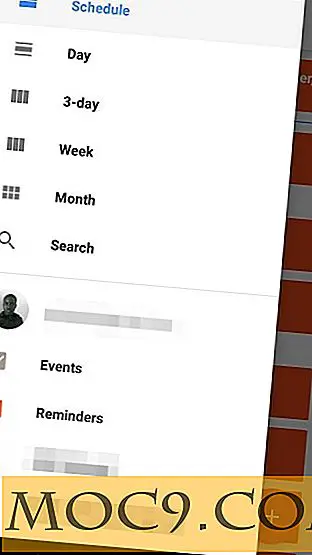כיצד להצפין את הדיסק הקשיח ב אובונטו
פרטיות, אבטחה והצפנה הולכים יד ביד. עם הצפנה משתמשים יכולים לנקוט צעדים נוספים כדי להגביר את האבטחה והפרטיות של מערכת ההפעלה שלהם. במאמר זה נלך על היתרונות ואת downsides של הצפנת הכונן הקשיח כולו על אובונטו לינוקס. בנוסף, נסקור בדיוק כיצד להגדיר הצפנה ברמת מערכת ההפעלה ולהצפין את ספריית הבית. תהליך ההצפנה הוא מתגמל ולא מסובך כמו כמה יחשבו! עם כל זה בחשבון, בואו נתחיל!
היתרונות והחסרונות של הצפנה
למרות הצפנת כונן קשיח שלם נשמע כמו רעיון מושלם, יש כמה בעיות עושה את זה. בואו נלך על היתרונות והחסרונות.
היתרונות של הצפנה
- פרטיות מוגברת
- רק אלה עם מפתח ההצפנה יכולים לגשת למערכת ההפעלה ולכל הקבצים עליה
- אף מדינה-ממשלות או האקרים לא יכולה לרגל על המחשב שלך לפלוש לפרטיות שלך
החסרונות של הצפנה
- גישה והתקנה של מערכות קבצים לינוקס על מערכות הפעלה אחרות של לינוקס יהיה קשה אם לא בלתי אפשרי כמעט
- שחזור נתונים ממחיצות אלה אינו אפשרי
- אם משתמש מאבד את מפתח הפענוח, הם חסרי מזל
הכנת התקנה
ההצפנה עם אובונטו נעשית בצורה הטובה ביותר ברמת מערכת ההפעלה, כאשר ההתקנה מתחילה. לא ניתן להצפין התקנה פעילה של אובונטו, לכן גבה את כל הקבצים החשובים שלך ל- Dropbox, לכונן Google (או אפילו לכוננים קשיחים נוספים) והכנה להתקנה מחדש של אובונטו.
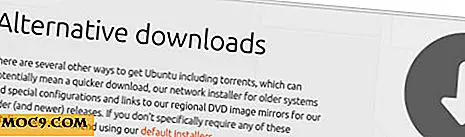
התחל על ידי הורדת הגירסה האחרונה של אובונטו מכאן, ולקבל כונן הבזק מסוג USB (של לפחות 2GBs בגודל) מוכן.
יש צורך בתוכנית כדי ליצור דיסק USB חי. ראש אל etcher.io ולהוריד את הכלי Etcher. חלץ אותו מארכיון zip, ולחץ באמצעות לחצן העכבר הימני (או להדגיש עם העכבר ולחץ על מקש Enter) על הקובץ שחולצו כדי להפעיל אותו.

הערה : Atcher יבקש ליצור סמל - בחר "כן".
בתוך Etcher לחץ על כפתור "בחר תמונה", ולנווט לעבר התמונה ISO אובונטו שהורדו קודם לכן. לאחר מכן, חבר את כונן הבזק מסוג USB. Etcher יזהה אותו באופן אוטומטי ויבחר עבורך. לבסוף, בחר את "Flash!" כפתור כדי להתחיל את תהליך היצירה.
לאחר השלמת, אתחול המחשב עם כונן הבזק עדיין מחובר, לטעון את ה- BIOS של המחשב ובחר את האפשרות לאתחל מ USB.
הערה : אם ההתקן שברשותך אינו תומך באתחול מ- USB, הורד את גירסת 32bit של אובונטו וצרוב את ה- ISO ל- DVD באמצעות תוכנת צריבה במחשב.
מצפין את כל הדיסק הקשיח
עם הדיסק אובונטו חי נטען, ההתקנה יכולה להתחיל. עם תחילת ההתקנה של אובונטו, יופיע חלון דומה לזה. זכור כי כל תהליך ההתקנה שונה יכול לומר דברים שונים.

כדי להתחיל בהתקנה המוצפנת, בחר "מחק את הדיסק והתקן את אובונטו", ובדוק " הצפן את ההתקנה החדשה של אובונטו לאבטחה ". זה יבחר באופן אוטומטי LVM גם כן. יש לבדוק את שתי הקופסאות. לאחר בחירת אפשרויות ההצפנה, לחץ על "התקן כעת" כדי להתחיל בהתקנה.
הערה : אם מדובר במכונת אתחול כפולה, ייתכן שתבחין בהתקנה לצד במקום במחיקה. בחר אותו, ובחר את אפשרויות ההצפנה שהוזכרו לעיל גם כן.
לחיצה על "התקן כעת" עם אפשרויות ההצפנה שנבחרו באובונטו תביא דף תצורה. דף זה מאפשר למשתמש להגדיר את מפתח ההצפנה עבור ההתקנה.

הזן את מפתח האבטחה. חלון מפתח האבטחה ידרג את האפקטיביות של מפתח האבטחה, לכן השתמש בכלי זה כברומטר ונסה לקבל מפתח אבטחה שאומר "סיסמה חזקה". לאחר שנבחר, הזן אותו שוב כדי לאשר אותו ולאחר מכן כתוב את המפתח הזה למטה על פיסת נייר למשמרת.
בנוסף, סמן את התיבה שכותרתה "החלף שטח דיסק ריק". זהו שלב אופציונלי. בחר להתקין כעת לאחר הכל נכנס.

מה שמופיע לאחר בחירת מפתח ההצפנה הוא תצורת ההתקנה האופיינית של אובונטו. בחר את אזור הזמן וצור שם משתמש יחד עם סיסמה מאובטחת.

יחד עם יצירת כונן קשיח מוצפן על אובונטו, בחר את "דרוש את הסיסמה שלי להיכנס" התיבה ואת "להצפין את התיקיה הביתית שלי" תיבת במהלך תהליך יצירת שם המשתמש. זה יוסיף עוד שכבה של הצפנה עבור נתונים על המערכת.
עם שם המשתמש, הגדרות ההצפנה וכל דבר אחר שהוגדר, ההתקנה של אובונטו תתחיל. זמן קצר לאחר מכן, אובונטו תודיע למשתמש כי ההתקנה הושלמה וכי הכל מוכן ללכת!
סיכום
מנקודה זו על אובונטו לא תהיה גישה ללא מפתח פענוח בעת ההפעלה. אף על פי שעייפות מייצגת, אובונטו מצפינה בדרך זו היא הקלה ביותר ומנצלת את התכונות שכבר קיימות במערכת ההפעלה. משתמשים לא יצטרכו ללמוד הרבה, ולא יהיה עליהם להסתמך על תוכניות של צד שלישי כדי לבצע משימה זו.

עם אובונטו מפוענח, הוא פועל כמו נורמלי. אין חישוקים נוספים לקפוץ דרך ולא יותר מדי שיטות פענוח מסובך ללמוד. שיטה זו של אבטחה היא חובה עבור אלה המעריכים את הפרטיות שלהם, אבל לא רוצה להתעסק.
האם תצפין את ההתקנה של אובונטו? ספר לנו למטה!